Linuxi installimine mälupulgast

- 845
- 241
- David Willms
Hiljuti muutub Linuxi opsüsteem üha populaarsemaks. Sellel põhinevad jaotused on täiesti tasuta, samas. Kuna tavapärane on kasutada rohkem Venemaal ja teistes venekeelses Linuxi riikides professionaalses keskkonnas, võib see asjaolu seda fakti hirmutada, mistõttu kardavad nad lihtsalt proovida Linuxit vähemalt mõnda aega kasutada.

Saate Linuxi installida välkmälu draivi abil.
Tegelikult on tänapäeval loodud palju Linuxi agregaage, mis võivad kasutusmugavuse tõttu isegi ületada sama Windowsi või Mac OS -i. Selles artiklis logime väga üksikasjalikult, mida peame teie koduarvutis Linuxi kasutama, samuti pakume samm -test -itepi juhend.
Mida peate installima
Mälupulk
Enamikul jaotustest on installipilt suurusega 1 kuni 2 gigabaiti. Mõnel juhul võib see jõuda 4 gigabaiti ja palju muud. Seetõttu vajate oma arvutis täieliku Linuxi installimise jaoks 4 gigabaiti ja kõrgemale, kuna salvestatud pilt tuleks asetada kettale. Enamik vedajaid vastab tänapäeval neile nõuetele täielikult.

Linuxi pilt
Mõned jaotused on mõeldud spetsialistidele, teisi saab kasutada isegi kogenematuid kasutajaid. Nende hulka kuuluvad Ubuntu, Linux Mint, Debian, Manjaro, OpenSuse, Zorin, Fedora ja ElementaryOS. Minge jaotussaidile ja laadige alla installipilt. Seda saab teha nii otse serverist kui ka BitTorrenti protokolli kaudu, mille kaudu pakutakse laadimist suure kiirusega. Kuidas kirjutada kõik Linuxi jaotused mälupulgale, lugege edasi.
Laadimismängija loomine
Laadimisvahendi loomiseks peate kasutama spetsiaalset utiliiti. Windowsi jaoks on parim valik Rufus ja Linuxi jaoks - Unetbootin. Kuidas teha nende abiga laaditavat mälupulk, ütleme edasi.
Nõuded süsteemile
Linuxi normaalseks toimimiseks teie arvutis peab see vastama teatud nõuetele. Sõltuvalt jaotusest ja valitud graafilisest kestast on need järgmised:
- Ram: 1-2 GB.
- Protsessor: kaks tuuma, vähemalt 1,3-1,6 gigagersi sagedus.
- Videokaart: iga kaasaegne.
- Vaba ruum kettal: vähemalt 4-5 GB.
Linuxi installiprotseduur
- Laadimismängija loomine. Selle etapi teostamiseks käivitage utiliidi Rufus (Windows) või Unetbootin (Linux), valige süsteemi allalaaditud pilt, märkige sätete mälupulk ja klõpsake nuppu Start Start. Kõik vajalikud parameetrid valitakse automaatselt. Utiliit saab vedaja salvestada keskmiselt 10-15 minutit, kuid mõnel juhul võib aeg välja lohistada.

- Peamise ketta laadimise valik. Minge arvuti BIOS -i sätetesse ja valige peamise kettana salvestatud kandja. Nõutav parameeter asub alglaadimisseadme prioriteedis või kõvaketta draivi prioriteedis. Pidage meeles, et laaditav mälupulk on määratletud kõvakettana, nii et peaksite jälgima selle jaotise sätteid. Samuti saate esitatud loendist oma operaali valimisel ja valida klahvi F12. Sel juhul ei pea te BIOS -i tantsu midagi muutma.
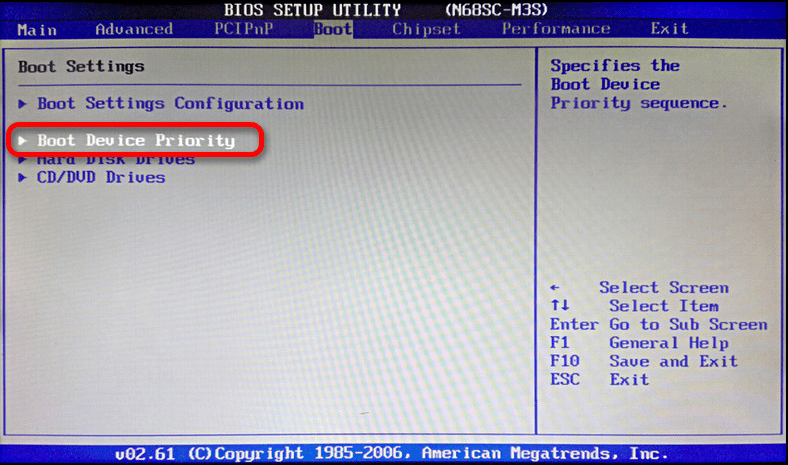
- Line Live CD režiimi käivitamine. Pärast laadimiskandja valimist, sõltuvalt kasutatud jaotusest, kuvatakse süsteemi laadimismenüü või laaditakse see reaalajas CD -režiimi, see tähendab, et see töötab täielikult välkmäluseadmest. Enamikul juhtudel toimub teine variant, lisaks soovitavad seda mõned arendajad.
- Installimine. Kui olete valinud Linuxi käivitamise reaalajas CD -režiimis, näete töölaual linki süsteemi täielikuks installimiseks. Käivitage see utiliit, valige teile mugav keel ja järgige edasisi samme. Kui valisite installimise menüüst, minge kohe järgmise sammu juurde.
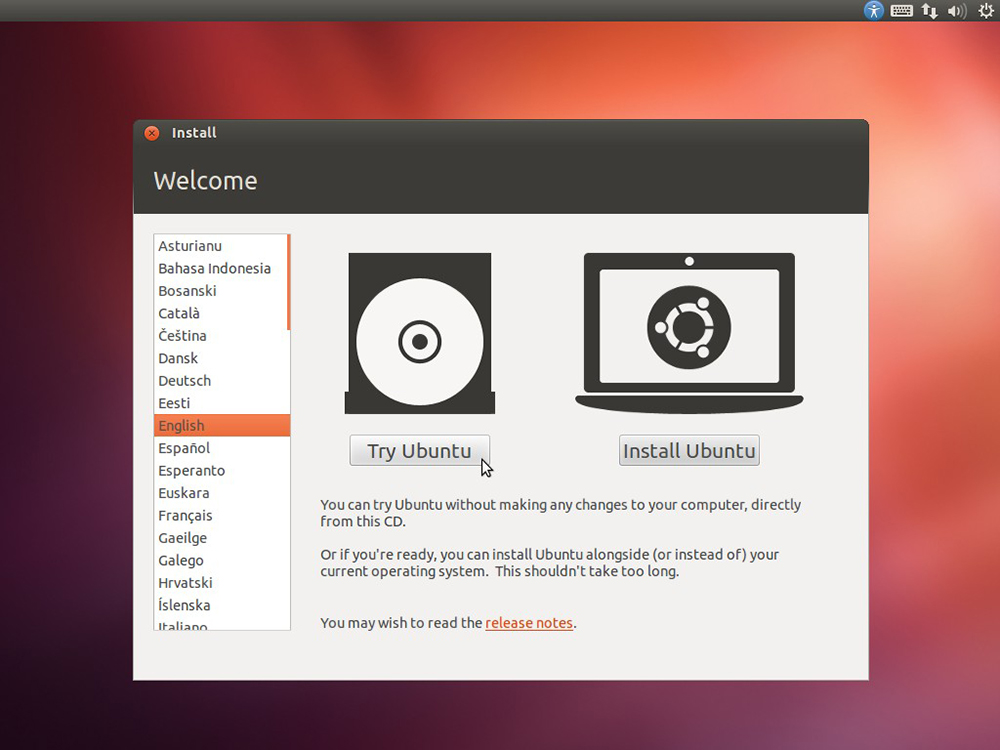
- Süsteemi ettevalmistamine paigaldamiseks. Linuxi installimise utiliit hakkab kohe kontrollima, kas teie arvuti vastab nõuetele.
Millele peaksite tähelepanu pöörama
internetiühendus
Parim on siis, kui kasutate ruuterit Interneti -ühenduse loomiseks, mis määrab DHCP režiimis automaatselt võrgud. Kui kasutate otseühendust, ilma ruuterita, on kõige parem, kui operaator pakub dünaamilise IP -aadressi. Vastasel juhul võivad tekkida probleemid.
Täiendavate komponentide valimine laadimiseks
Mõnede jaotuste installimisel, eriti Ubuntu põhjal, saate laadimiseks ja installimiseks valida täiendavad komponendid. See hõlmab installimise ajal Linuxi divisjoni värskendust, samuti patenteeritud koodekeid mõne failivormingu reprodutseerimiseks, näiteks MP3 või Flash, samuti sisseehitatud arvuti- või sülearvutiseadmete draiverid. Muidugi saab neid pärast installimist alla laadida, kuid kõige paremini siis, kui need on selles etapis laaditud, kuna süsteem on kohe kasutamiseks valmis.
Installimisvaliku valik
Sõltuvalt sellest, kas teil on kogemusi teiste opsüsteemide installimise kohta või mitte, pakub utiliit kahte võimalust OS -i installimiseks ja failisüsteemi märkimiseks: automaatne ja käsitsi. Esimesel juhul peate installima kursori selle punkti vastas, mis pakub kogu ketta sisu ja installimiseks Linuxi. Kõigi käsitsi seadistamisel märkige üksus "Muud valikud" või "käsitsi installimine".
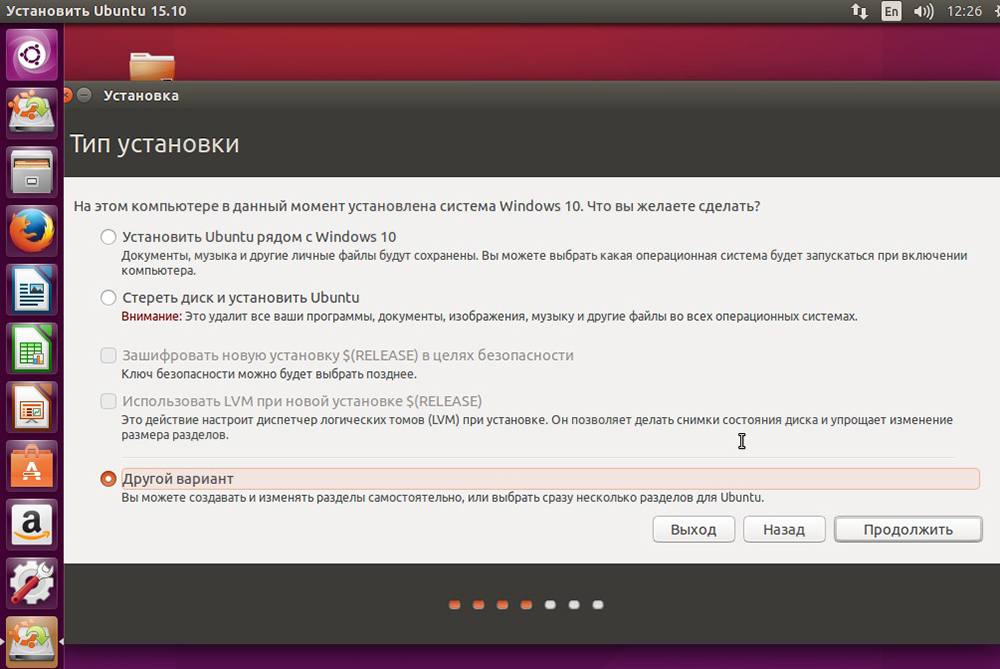
Kõva ketta tähistamine
Automaatne. Kõvaketta automaatse märgistamise valimisel valmib teie jaoks installi utiliit. Peate nõustuma ainult kavandatud muudatustega. Kui installite süsteemi nullist või kavatsete kasutada Linuxi ainsa opereeritutoana, kuid ei soovi erinevatesse seadetesse süveneda, saate ohutult valida automaatse märgistuse.
Käsiraamat. Linuxi installimisel teiseks süsteemiks või kui soovite lihtsalt kõvaketta tähistada, mis näitab iga sektsiooni suurust, peate looma sektsioonide tabeli, klõpsates menüüs oleval vastaval nupul. Erinevalt Windowsist pole Linuxil C- või D -ketta mõistet, kuna failisüsteem on paigutatud mõne muu põhimõtte järgi. Seal on failisüsteemi (juur) fail, millega need on ühendatud, või teisisõnu, kõik muud sektsioonid ja kataloogid on paigaldatud. Neid peaks kokku olema 4 ja kõigil neist peaks olema failisüsteemi teatud vorming. Loetleme need:
- / - juurte sektsioon - failisüsteem EXT4, suurus vahemikus 10 kuni 50 GB, sellesse on installitud opsüsteem.
- /Boot - mõeldud Grub Bootloaderi failidele, peab olema ext2 failisüsteem ja selle suurus on umbes 100 MB.
- Vahetus - kasutatakse mälu, failisüsteemi - vahetuse pumpamiseks, suurus peaks olema võrdne RAM -i kogusega.
- /Kodu - kasutaja sektsioon, mis võtab kogu vaba ruumi pärast ülejäänud sektsioonide okupeerimist; Failisüsteem - EXT4.
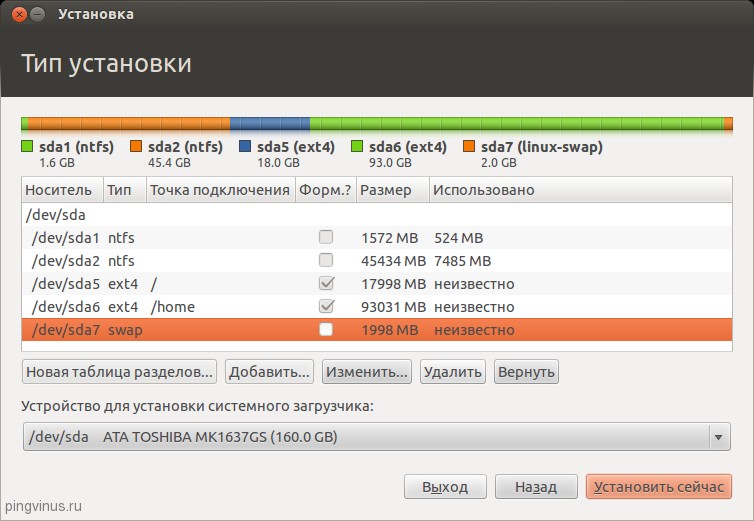
Lisage kõik need mõõtmed, osutades käsitsi igaühe suurusele. Pidage meeles, et 1 gigabait sisaldab 1024 megabaiti. Ärge unustage kontrollida, kas see oli õige või olete kõik tähistanud, vastasel juhul peate kõik installima.
- Klaviatuuri vaikimisi valimine. Järgmine samm, mida teile installatsioon utiliit pakub. Teil ei tohiks siin olla raskusi.
- Ajavööndi muutmine. Järgmisena valige maailma kaardil oma asukoht ja ajavöönd. Valige omale kõige lähemal asuv linn.
- Kasutajakontod. Seadke oma kasutajanimi, mis kuvatakse sissepääsuaknas, seejärel sisselogimine, arvuti nimi ja sissepääsu parool. Kui te ei soovi seda iga kord arvuti sisse lülitada, pange sobiv kontroll.
- Installatsiooni lõpuleviimine. Pärast kõigi ülaltoodud andmete sisestamist oodake mõni minut, kuni süsteem on installitud kuni lõpuni. Tavaliselt võtab see vanade arvutite puhul tavaliselt rohkem kui pool tundi. Oma ootuste heledamaks muutmiseks kuvatakse teile pilte koos teie installitud jaotusvõimaluste kirjeldusega.
- Süsteemi uuesti laadimine ja sisenemine.
Järeldus
Nagu näete, pole Linuxi installimine mingi ebaharilik ja väga keeruline protseduur. Kui te ei osale ilma piisavalt kogemusteta spetsialistidele mõeldud konkreetsete koostistega, võtab kogu protsess teid mitte rohkem kui tund. Lisaks, erinevalt samadest Windowsist, on Linuxil juba kõik vajalikud tarkvarad installitud, nii et te ei pea selle otsimise ja installimise aega raiskama.
Kommentaarides jätke oma küsimused.
- « Kuidas kasutada SSH -protokolli Ubuntu installimisel ja konfiguratsioonis
- Joomla installatsioon Denveris »

